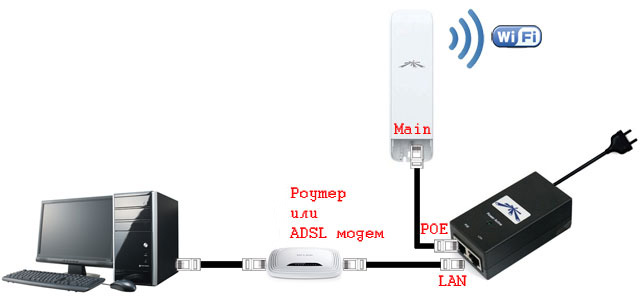

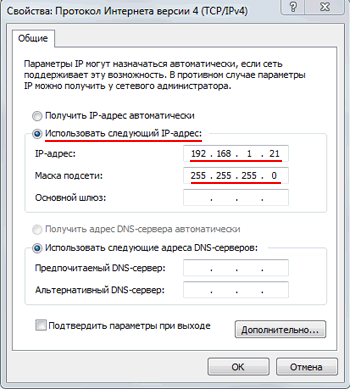
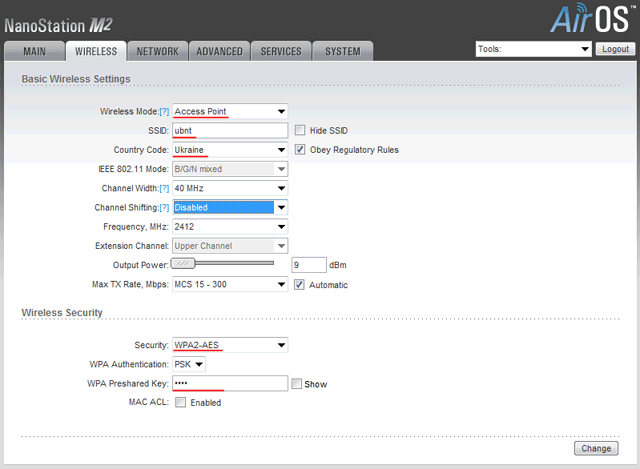
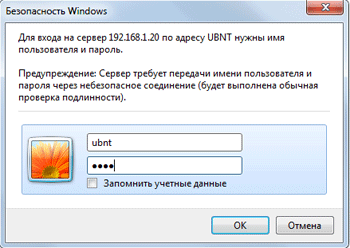


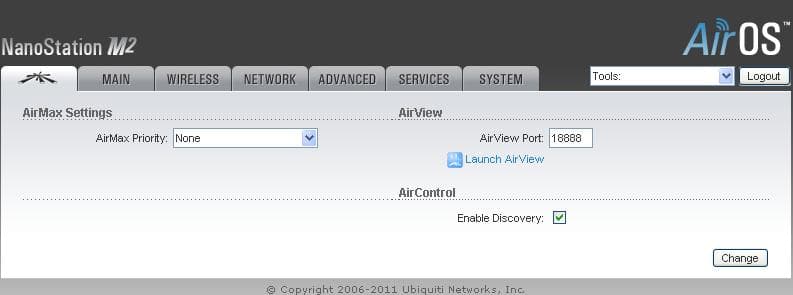



Категория: Инструкции
В нашу рубрику пришло Техническое задание от читателя.
Необходимо подать в частный дом интернет от удаленного на расстоянии 300 метров оборудования провайдера.
Клиентом были куплены две точки Nanostation Loco M2.
Информация о устройстве.
Работает на частоте 2.4 GHz
Ширина канала 5/10/20/40 МГц
Поддержка POE
Дальность до 3 км (при минимальной ширине канала)
Начнем настройку первой точки, которая подключается к оборудованию интернет провайдера.Интернет провайдер предоставляет тип подключения PPPOE.
1.Подключаем устройство через POE инжектор к компьютеру для настройки.
2.Вбиваем в браузере адрес, который по умолчанию должен быть 192.168.1.20.
3.Логин и пароль по умолчанию ubnt.
Выбор прошивки оставляем на ваше усмотрение, мы установили v.5.5.6, которая заливается через вкладку SYSTEM.
4.Настройку начнем с вкладки Wireless — Basic Wirelles Setings .
Так как эта точка будет передавать сигнал на «домашнюю» точку, параметр Wireless Mode ставим Access Point.
WDS — Enable
SSID — задаем имя вашей точки, которое можно будет скрыть поставив галочку «Hide SSID»
Остальные параметры настройки канала (ширина, частота) делаются на свой вкус, как сделали мы вы увидите на скрине.
5.вкладка Wireless — Wirelles Security .
Настраиваем параметры безопасности точки.
Security: WPA2-AES
WPA Autentification: PSK
WPA Preshared Key: Устанавливаем наш пароль.
MAC ACL — можно поставить галочку и создать акссес лист подключений по маку.
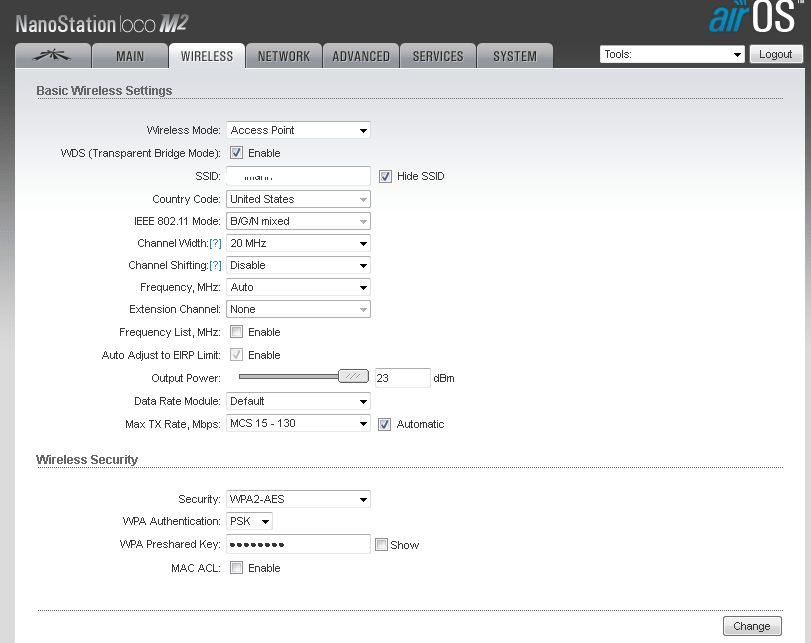
6.Вкладка Advanced.
Здесь мы все оставляем без изменений, можно только выставить дистанцию на которую мы собираемся стрелять.Так как у нас расстояние не большое мы выбрали 0.6 км.
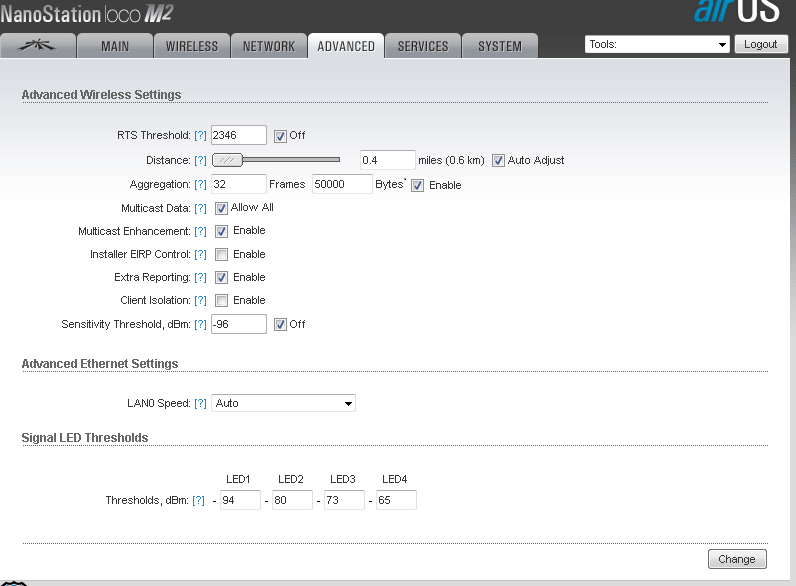
7.Вкладка Network.
Network Mode — Router.
Wan ip address мы выбираем PPPOE по типу подключения, которое предоставляет интернет провайдер и заполняем Логины и Пароль.
Задаем Имя подключения
Failback IP: — указываем ip по которому можно будет подключиться к утройству, при потери основного соединения.
NAT — Enable.
NAT Protocol — включаем все галочки.
Auto IP Aliasing — Галочка.
раздел LAN Network Settings .
Задаем ip внутренней сети радиоточек.
Наша точка.
192.168.1.1
255.255.255.0
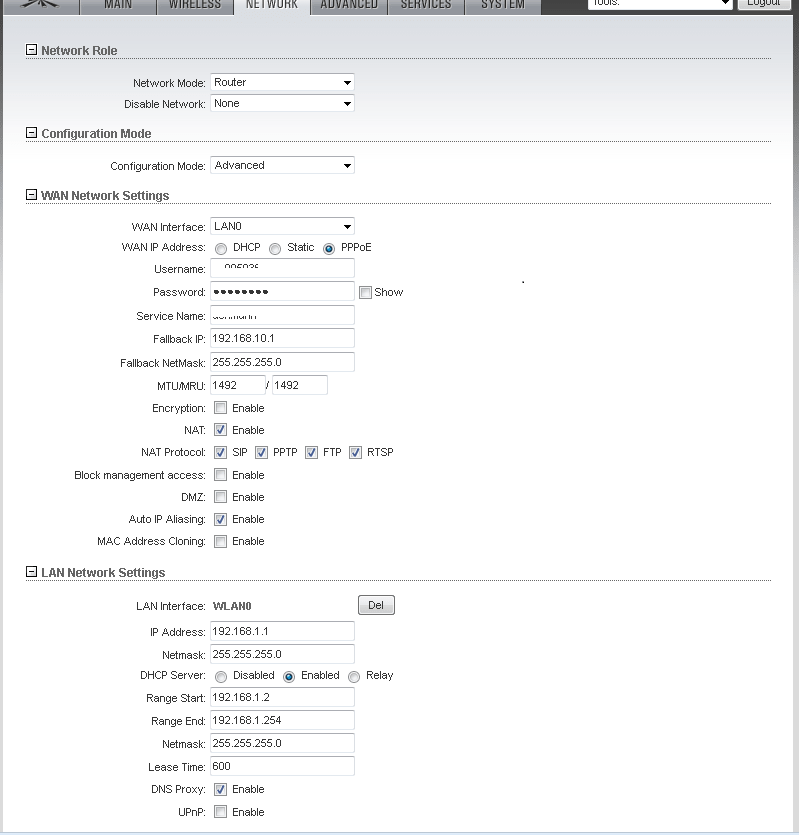
Включаем на ней DHCP Server — Enable.
Задаем диапазон,который можно ограничить менее широкой сеткой чем мы сделали.
Начало диапазон 192.168.1.2
Конец диапазон 192.168.1.254
Маска 255.255.255.0
DNS Proxy — Enable
Не забываем после настройки вкладки нажать Change — Apply .
На этом настройка данной точки закончена, можем идти устанавливать.
Настроим вторую точку.
1.Настройку начнем с вкладки Wireless — Basic Wirelles Setings .
Данную точку мы устанавливаем на фасад нашего частного дома и будем через нее принимать сигнал.
Network Mode — Router.
WDS — Enable
SSID — имя точки должно соответствовать тому имени, которое установлено было на первой точке, также ее можно выбрать нажав кнопку Select.
1.вкладка Wireless — Wirelles Security
Настраиваем параметры безопасности точки.
Security: WPA2-AES
WPA Autentification: PSK
WPA Preshared Key: вводим такой же пароль как и на первой точке.
MAC ACL — можно поставить галочку и создать акссес лист подключений по маку.
Не забываем после настройки вкладки нажать Cheange — Apply.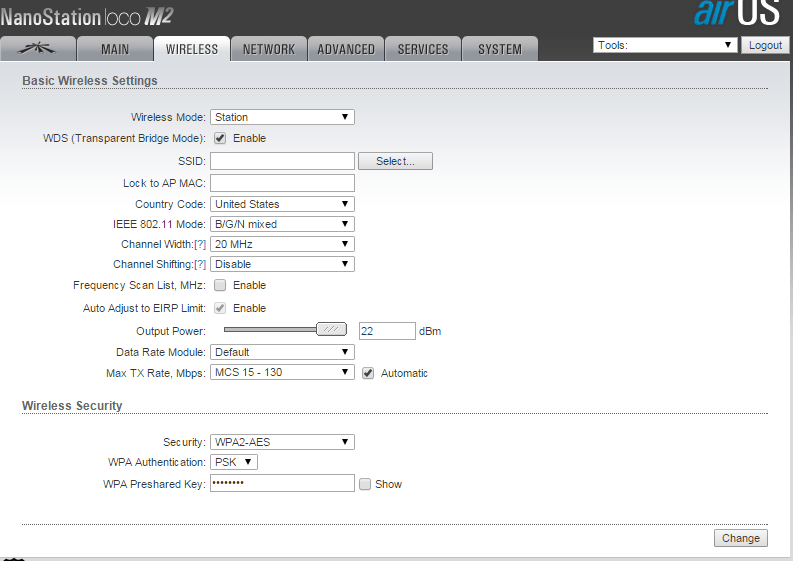
2.Вкладка Advanced.
Можем оставить без изменений, в разделе Distatce мы поставили Auto Adjust.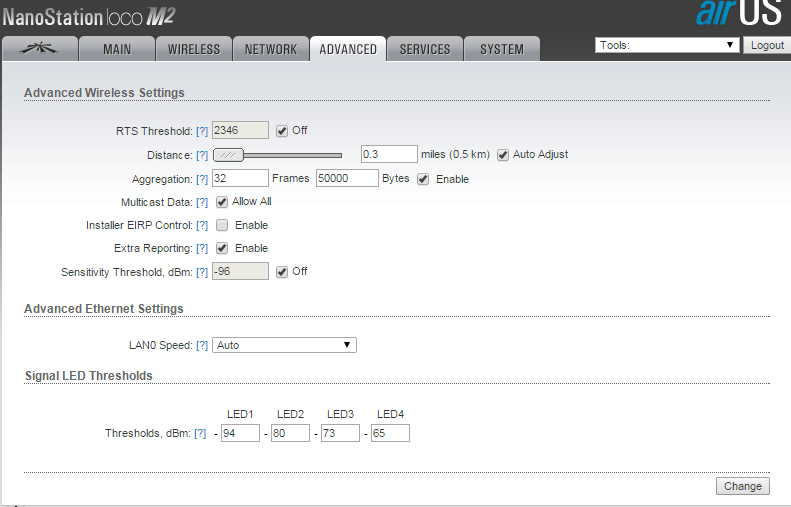
7.Вкладка Network.
Network Mode — Bridge.
Забиваем внутренний статический Ip из диапазона, который мы указали в первой точке.
Наша точка.
192.168.1.2
255.255.255.0
В качестве шлюза и dns указываем первую точку 192.168.1.1.
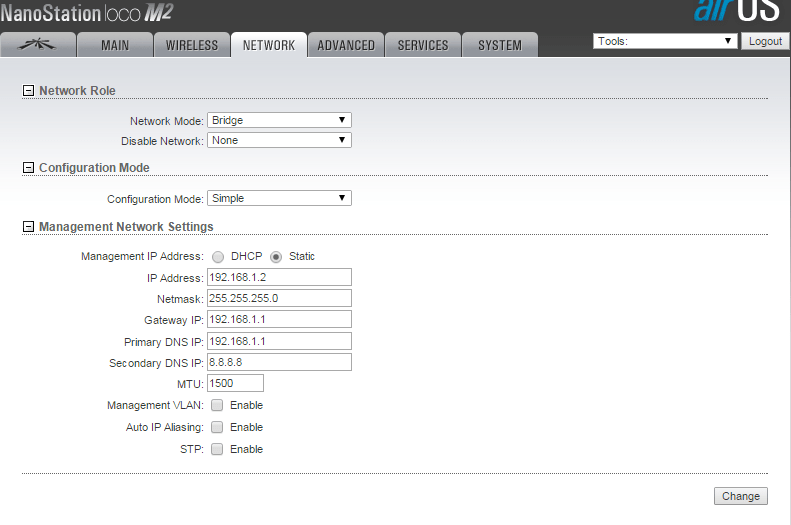
Вот и все.После установки обоих точек, мы можем зайти на вкладку Main и посмотреть уровень сигнала, отюнистировать, по имеющимся на вкладке шкале уровней сигнала или на светодиодном индикаторе самого устройства.
Если есть вопросы, пишите в комментариях к посту.
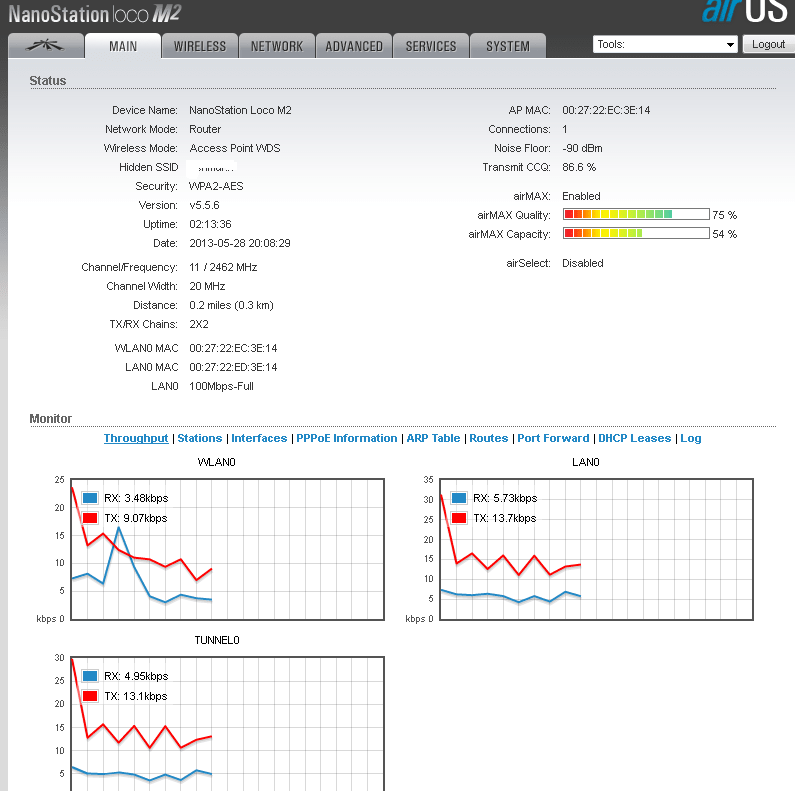
Информация оказалась для вас полезной. Поддержите сайт!
Поставь ACK/Distanse 0,3 km. А еще уточни где пинг теряется: между точками(запусти тест на точке) или точка - сетевуха.
пинг растет на конечном выходе.
На тесте точька точька пинг не больше 4ms а вот уже на компе дома пинг и до 40 - 50 растет порой
Добавлено через 16 минут
Выловил один ньюанс - на АР Noise Floor пригает с 100 на 84, а на station всего с 100 на 96. Может это влияет на пинг? Но впринципе я думаю это из за деревьев =(
Добавлено через 18 минут
Поставь ACK/Distanse 0,3 km
Спасибо за совет, немного стало лучше,
еще пару таких немношко и добьюсь идеала =)
Последний раз редактировалось qARTEMb; 18.04.2011 в 22:51. Причина: Добавлено сообщение
Сигнал очень слабый. Ставьте наносы на тарелки. Деревья для СВЧ -- капут линку. Надо увеличивать напряжённость поля.
Все прочие настройки -- потОм.
Последний раз редактировалось Василий386; 18.04.2011 в 22:56. Причина: Добавлено сообщение
сейчас занимаюсь тем же самым - только расстояние 700м. и знаний еще меньше.
подскажите:
1. как и чем проверять зашумленность каналов?
2. что такое CCQ и какой он должен быть?
3. какой Noise Floor считается приемлемым?
и что значит поставить нанос в тарелку? можете ссылку дать?
----
и еще. попытался поменять IP адрес наноса (как на скрине AP network.jpg) - не дает сохранить, пока что-нибудь не впишешь в primary и secondary dns
попытался оставить старый IP - все-равно требует. что делать с этим?
Начну с того что я тоже начинал с нуля и скажу что чем больше вы прочитаете про эти устройства, тем легче вам будет бороться с той или иной проблемой. Мануал на официальном сайте тоже рулет. Я не могу сказать что я поднялся выше уровня новичка но:
1. как и чем проверять зашумленность каналов?
- я проверял родной утилитой наноса- В правом верхнем углу подменю -Tools
В нем выбери - Site Survey. он покажет все точки на твоем пути, выбери самый оптимальный канал( приближений к свободному, или свободный вообще)это надо делать на точке в режиме Station
2. что такое CCQ и какой он должен быть?
Показывает так сказать на сколько проходит сигнал(если не прав, то поправьте пожалуйста)
Чем он выше, тем лучше для вас. В моем случаи я смог добиться скачки с 87-100%(лучше так чем ничего)
3. какой Noise Floor считается приемлемым?
Насколько показывает практика то от 97 и выше у меня иногда бывало и 103(пока листья не появились и пошли дожди)
Нанос в тарелку. пример http://www.lan23.ru/forum/showthread.php?t=4983
Пробуйте, пытайтесь и все получиться, проверенно временем
Уважаемые пользователи, прошу вашей помощи. Бьюсь над проблемой второй день и не понимаю где скрыт косяк:(
Подключился к провайдеру. В квартиру кинули Ethernet кабель, использует подключение по PPPoE (логин-пароль). Мне нужно кинуть мост с квартиры до частного дома, расстояние метров 200, видимость прямая. Использовал следующую инструкцию http://www.xit-systems.com/setup_ns_m2 .
Настраиваю значит оба устройства, одну как точку доступа в режиме Бридж, вторую как станцию, тоже в режиме Бридж. Отлично, вроде бы все работает, устройства связываются между собой. Но подключения не происходит, постоянно выдает ошибку 651 (Компьютер не может найти PPPoE-сервер).
Может ли быть загвоздка в самом провайдере? И еще я совсем не помимаю какие настройки нужно указывать во вкладке Network а именно с DHCP и Static.
Подключение выглядит так: к первому наносу подклчаю питание и сразу Ethernet кабель. Ко второму питание и по кабелю к буку.
Очень надеюсь на дельные советы, скриншоты скидывать пока не стал. Дело в том, что они идентичны со многими скринами, выложенные здесь ранее.
Эксперементировал по разному, и частоты менял, и WDS ставил. IP адрес у меня скорее всего динамический.
Ах да, я перечитал много тем на этом форуме, подобной ситуации не нашел
зы. Еще провайдер предоставил мне какие то данные DNS: 195.2.238.4 и 195.2.2389.4 - их нужно где то прописывать?
Последний раз редактировалось Testick 01 ноя 2012, 10:14, всего редактировалось 2 раз(а).
Антон | 3.06.2014 10:43
Автору спасибо за информацию, но не все оказалось понятным…
Если сожмите помогите пожалуйста….
Есть nanostation m2 — она настроена как access point — работает отлично в роли free wi-fi, но зона покрытия не достаточно велика….
Для этого была куплена вторая точка nanostation m2, которую необходимо настроить как БЕСПРОВОДНОЙ РЕПИТЕР, все мои действия оказались бесполезными…
точка должна ловить сигнал и передавать его дальше…
т.к. это free wi-fi, то шифрования тут нет….
efimrus | 5.10.2014 18:58
Максим | 20.11.2014 05:07
Всем привет.
Суть темы такова. Купил две антены, которые мне настроили мостом, первую включил в ящик провайдера который дает динамический адрес, вторая идет комне на сервак, потом раздает на компы.
РАз в сутки ( днем когда я на работе ) пропадает интернет, и не появлятся пока я не пойду к серваку, не сменю Ip и на зайду на антену передатчик и не перезагужу ее. Потом все снова работает до следующих суток. Блоки питания на антену менял, доступ в ящик у меня есть так как я его обслуживаю, и там менял порты раз 5, не помогает. Кто знает куда копнуть еще ?
Заранее всем спасибо
Жора | 11.09.2015 13:54
Скорее всего у тебя Ростелеком. Каждые сутки они сбрасывают авторизацию, соответственно меняется ip. Чо непонятного? Купи статику у них и не парь мозги

В данной статье рассказывается об основных функциях и возможностях NanoStation M2. а также приводится пример настройки NanoStation M2 с описанием основных параметров.
Перед началом обзора и описания настроек NanoStation M2 была поставлена самая последняя версия пришивки v5.3. доступная на тот момент. Стоит отметить, что данная версия софта по сравнению с предыдущими, была сильно доработана. и в ней появилось много новых функций. Во первых, стоит отметить, что Ubiquiti Networks решила вынести в отдельный раздел настройку своей фирменной технологии AirMax . а также встроенный спектроанализатор AirView .
Кратко скажем несколько слов про AirMax и AirView .
AirMax — это набор технологий, позволяющих улучшить возможности приоретизации трафика, а также оптимизировать работу устройств с схеме «точка—многоточка».
AirView — спектроанализатор на основе NanoStation M2. позволяющий сканировать радиоэфир с целью выбора оптимальной рабочей частоты.
Перейдем непосредственно к настройкам NanoStation M2.
Настраиваем первое устройство в режим Access Point (Точка доступа).

Настраиваем второе устройство NanoStation M2 в режим «Station».



Все последующие устройства подключаются к Access Point точно таким же образом.
![]()
![]()
![]()